Facebook友達リストを見えないようにする方法
Facebookでは『友達リスト』は初期設定では『公開』に設定されています。
実はこの『友達リスト』も公開範囲が選択できるようになっています。
公開のままで他人からも丸見えにしておくのではなく、自分のお友達の情報はきちんと守っておきたいですよね。
友達リストを非公開にする方法をご紹介します。
(1)左側にある自分のアイコンと名前が表示されている部分の下にある【プロフィールを編集】をクリック
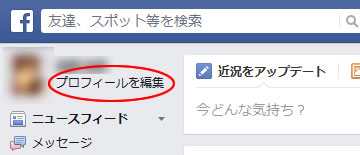
(2)プロフィール編集画面を下にスクロールしていくと友達一覧が載っている部分があるので、その枠の右上にある鉛筆のアイコンをクリック

(3)【プライバシー設定を編集】をクリック
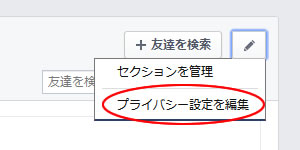
(4)【自分の友達リストを見れる人】という部分の右側のアイコンをクリックし、【自分のみ】に変更し、【閉じる】ボタンをクリックして終了。
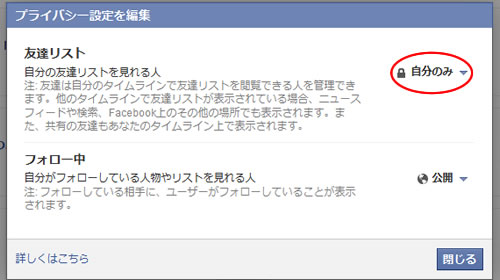
これで『友達リスト』は他の人から見えなくなりました。
※お友達から見て『共通の友達』は見えます。
スマホからこの設定をしたい場合は、こちらをご覧ください。
⇒Facebook友達リストを見えないようにする~スマホ編~

小川玲子 | 2020.04.11 17:08
自分のお友達を見られないようにしてください。
よろしくお願いいたします。
まりん | 2020.04.13 17:25
この記事にある画像は以前のFacebookのものですが、同じ手順で進めば大丈夫です。
自分のアイコンをクリックして自分のタイムラインに行く
↓
【友達】という部分をクリック
↓
鉛筆マークをクリックして【プライバシー設定を編集】をクリック
↓
【自分の友達リストを見れる人】という部分の右側のアイコンをクリック
↓
【自分のみ】に変更
↓
【閉じる】ボタンをクリックして終了。
以上で自分の友達リストを見られないようにできます。